Es ist ganz einfach, einen Stickmuster-Hintergrund in Ihr Stickmusterlayout einzubeziehen – z.B. eine Kappe.
1Klicken Sie auf das Produktvisualisierer-Symbol. Der Docker erscheint.
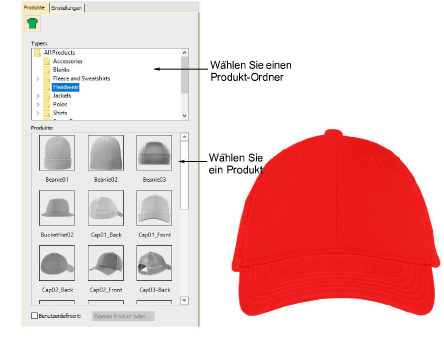
2Wählen Sie ein Produktbild – z.B. eine Kappe – aus und stellen Sie die Farbe wie gewünscht ein.
3Setzen Sie die Position des Schriftobjekts wie abgebildet auf null (0,0). Dies stellt sicher, dass sich das Schriftzug-Layout automatisch in der zulässigen Stickfläche zentriert.
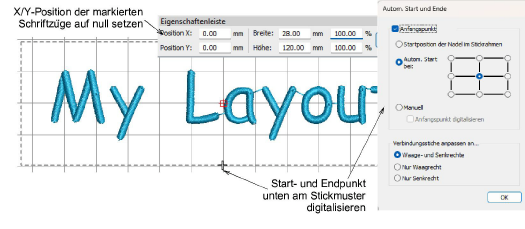
4Da sich Schriftobjekt und Stickflächenrand unter Umständen nicht in der richtigen Position für die Hintergründe befinden, klicken Sie auf auf das Autom. Start & Ende-Symbol und digitalisieren Sie wie abgebildet einen Start- und Endpunkt.
Anmerkung: Der Stickflächenrand wird in der Vorlage gesperrt. Er muss entsperrt werden, um verschoben werden zu können.
5Wenn Sie mit dem Ergebnis zufrieden sind, klicken Sie auf Speichern.
Die Datei muss im EmbroideryStudio 2025 Stickmuster-Ordner gespeichert werden:
C:\Program Files\Wilcom\EmbroideryStudio 2025\KioskStickmuster
Das Stickmuster erscheint im Kiosk-Stickmusteraussucher, wenn Sie ihn das nächste Mal benutzen.
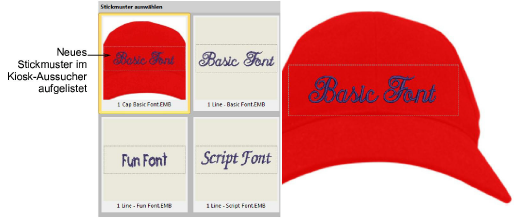
3Stickmuster-Speicherort ändern
3Visuelle Darstellung der Artikel